GIMP é um popular software de edição de imagem de código aberto usado para retoque de fotos e outras tarefas variadas relacionadas a imagens / fotos. Você pode baixar e instalar novas fontes no GIMP se precisar delas. Neste tutorial, você encontrará o método que precisa seguir para instalar novas fontes no GIMP (a versão mais recente 2.10.28 foi usado).
Índice
Etapa 1 - Localize as fontes na web
Em primeiro lugar, você precisa procurar sites que permitem que você baixe fontes gratuitamente para usar no GIMP. Há um grande número de recursos disponíveis online, mas Fontes do Google é mais confiável e fornece muitas informações sobre as fontes. O Google Fonts permite que você pesquise as fontes necessárias, teste-as, veja os estilos disponíveis e faça o download para o seu PC. Aqui, discutiremos as etapas para usar o Google Fonts.
Etapa 2 - Baixe e extraia a fonte em seu PC
1. Usando seu navegador, vá para o Fontes do Google pagina inicial.
2. Clique na lista suspensa associada a Categorias para selecionar o tipo de fonte de seu interesse.
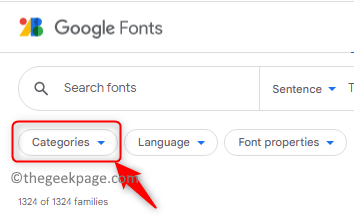
3. Desmarque as caixas associadas com Serif, escrita à mão, e Monoespaço. Estas são as categorias que não queremos ver na lista de fontes.
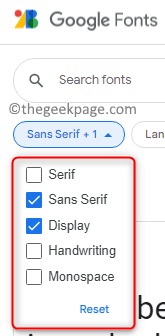
Existem também outras opções para selecionar o Língua você deseja para a fonte.
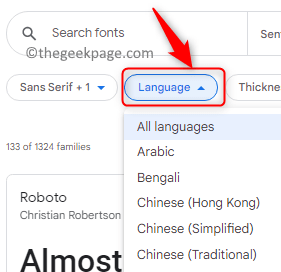
Além disso, há uma lista suspensa para Propriedades da fonte como o número de estilos, espessura, inclinação e largura que podem ser selecionados para filtrar as fontes.
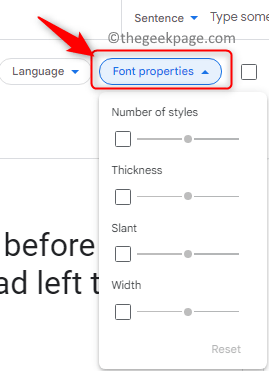
4. Na caixa de texto na parte superior, você pode digitar um sentença de teste que você deseja ver nas várias fontes exibidas.
5. Existe um controle deslizante para aumentar ou diminuir o tamanho da fonte para dar uma olhada nas fontes antes de selecioná-las.

6. Selecione uma fonte de sua escolha, por exemplo, estamos selecionando Rubik.
7. Clique na fonte para ver seus detalhes.
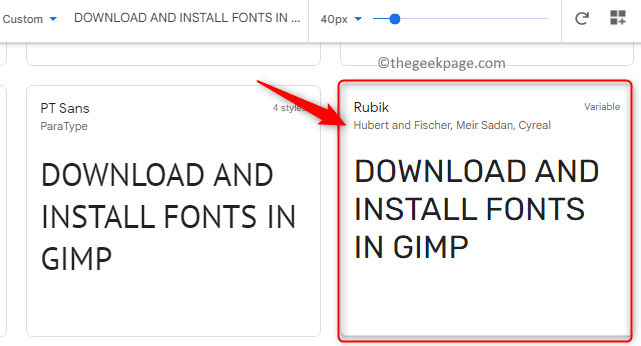
8. Nesta página, você verá os diferentes estilos em Selecione estilos, todos os caracteres suportados por esta fonte sob o Glifos guia e todas as outras informações relacionadas à fonte em Cerca de.
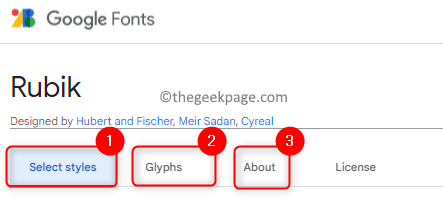
9. Se você rolar para baixo, poderá alterá-lo para itálico ou aumentar seu Peso (negrito) para verificar como a fonte é exibida.
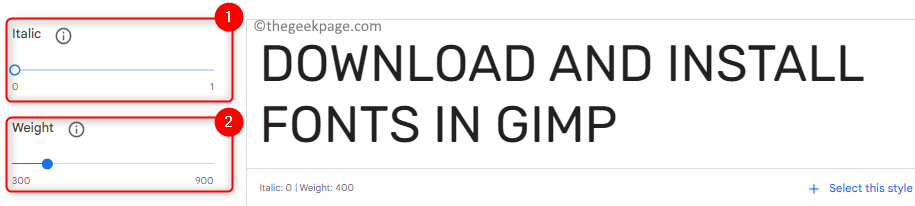
10. Nesta página, há uma opção para selecionar um único estilo na fonte ou fazer o download de toda a família de fontes.
uma. Se você deseja fazer o download de toda a família de fontes, clique no Família de download botão na parte superior. Salve este arquivo em seu PC.

b. Se você quiser apenas alguns estilos selecionados:
- Clique em Selecione este estilo associado a cada estilo da fonte.
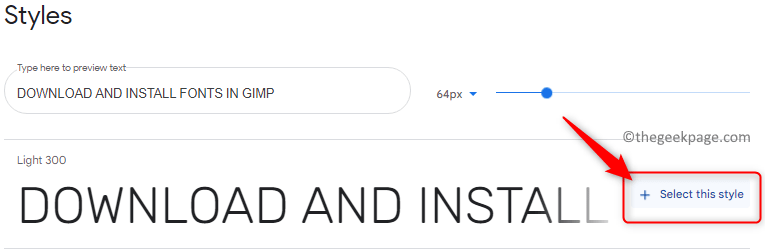
- Depois de selecionar os estilos necessários, clique no Veja o ícone de suas famílias selecionadas no topo.
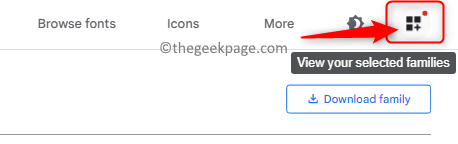
- Você verá um revisão dos estilos selecionado e opções para remover ou adicionar mais estilos se necessário.
- Para baixar esses estilos, clique em Baixar tudo botão na parte inferior.
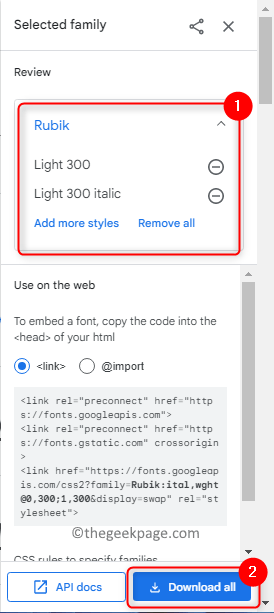
- Salve-o em um local conhecido no seu PC.
11. Os arquivos de fonte baixados sempre virão em um fecho eclair formato. Localize o arquivo ZIP clicando no seta para baixo ao lado do arquivo baixado na parte inferior do navegador e clique em Mostrar na pasta.
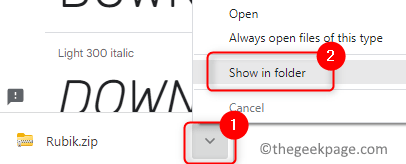
12. Selecione a pasta ZIP da fonte e clique em Extrair tudo na parte superior do File Explorer.
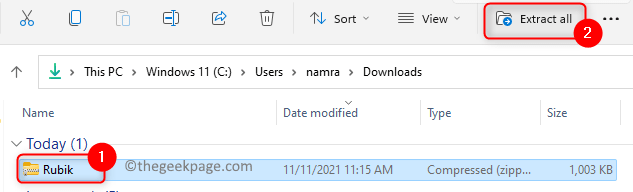
13. Navegar e escolha o local da pasta onde deseja extrair os arquivos de fonte.
14. Clique no Extrair botão.
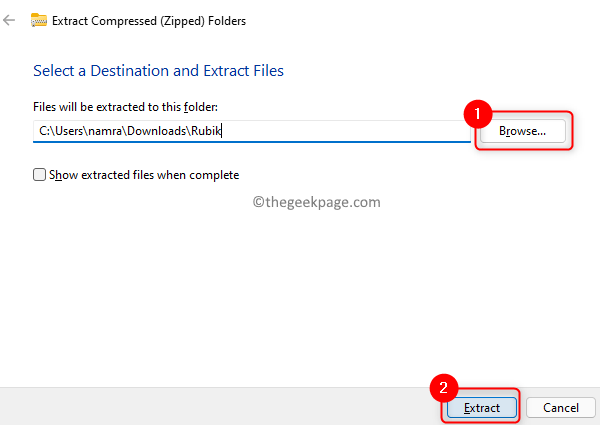
15. Agora, se você abrir a pasta, verá as fontes extraídas.
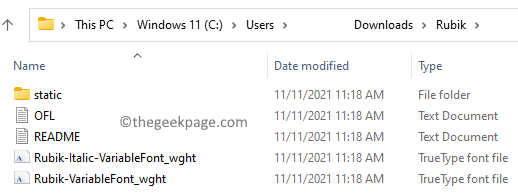
Etapa 3 - Instale a fonte
1. Abra o GIMP aplicativo em seu computador.
2. Selecione os Editar menu e escolha Preferências na lista do menu.
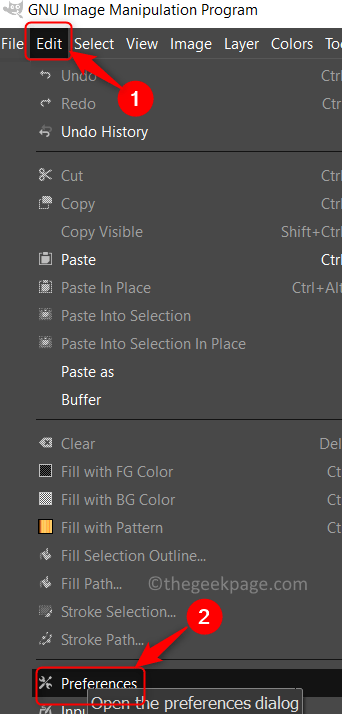
3. No Preferências janela, você pode ver o Pastas guia no lado esquerdo.
4. Clique no mais assinar perto Pastas para expandi-lo. Role para baixo e selecione o Fontes pasta.
5. Você verá três pastas de fontes no painel direito. Selecione os pasta com roaming em seu caminho.
6. Depois de selecionar a pasta da fonte, clique no Mostra a localização do arquivo no ícone do gerenciador de arquivos no topo.
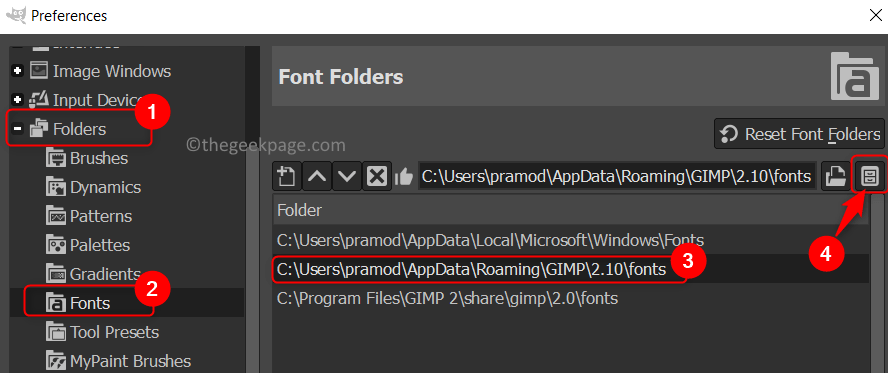
7. Ele abre o gerenciador de arquivos com a localização da pasta de fontes. Duplo clickno fontes pasta para abri-lo.
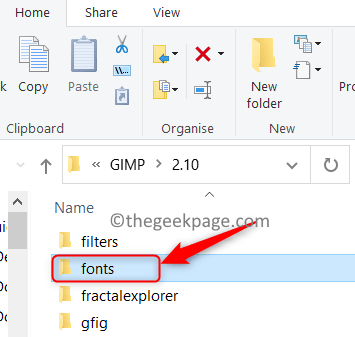
8. Vá para a pasta de fontes extraídas (fonte Rubik em nosso caso). Selecione todos os arquivos usando Ctrl + A e copie os arquivos usando Ctrl + C.
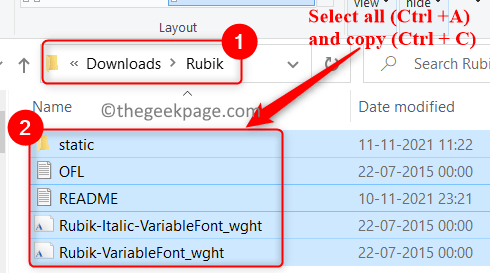
9. Volte para a pasta de fontes aberta em Etapa 7 e pressione Ctrl + V para colar todos os arquivos de fontes aqui.
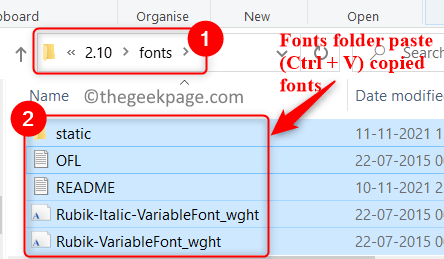
10. Feche o File Explorer e volte para o GIMP. Clique em OK para fechar a janela Preferências.
11. Agora clique no janelas cardápio. Escolher Diálogos encaixáveis e então clique em Fontes na lista.
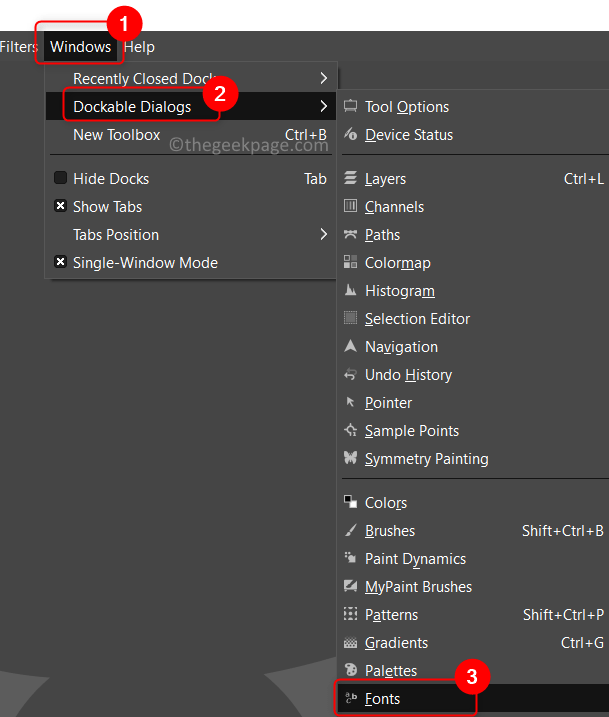
12. Agora você verá um diálogo de fontes na extremidade direita da janela do GIMP.
13. Clique no Pesquise novamente o ícone de todas as fontes abaixo da caixa de diálogo de fontes para recarregar todas as fontes no GIMP.
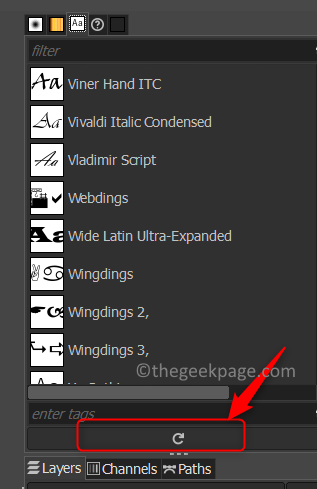
14. Percorra-o e você encontrará a nova fonte (Rubik) com todos os estilos de fonte na caixa de diálogo.
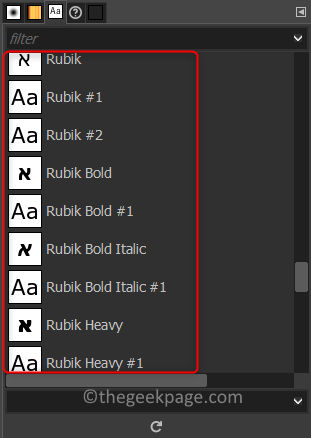
Se você quiser apenas instalar uma única fonte em seguida, siga as etapas abaixo.
1. Depois de baixar e extrair as fontes, Duplo click no arquivo de fonte.
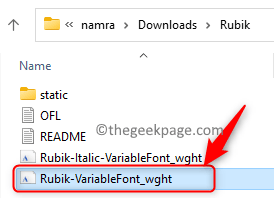
2. Clique no Instalar botão na parte superior da janela da fonte.
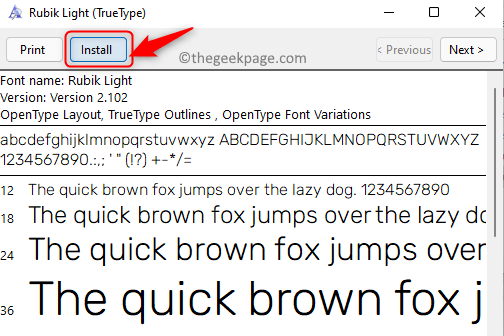
3. Isso instalará a fonte em seu computador. Quando você refrescar a caixa de diálogo de fontes encaixáveis no GIMP mostrará a nova fonte.
Etapa 4 - Usar nova fonte no GIMP
1. Clique em Arquivo -> Novo para criar um novo documento.
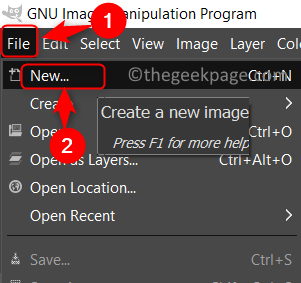
2. Selecione a fonte que deseja usar no Caixa de diálogo de fonte acoplável.
3. Clique no Ferramenta de Texto e desenhe um caixa de texto.
4. Insira um texto. Alinhar o texto usando a ferramenta de alinhamento.
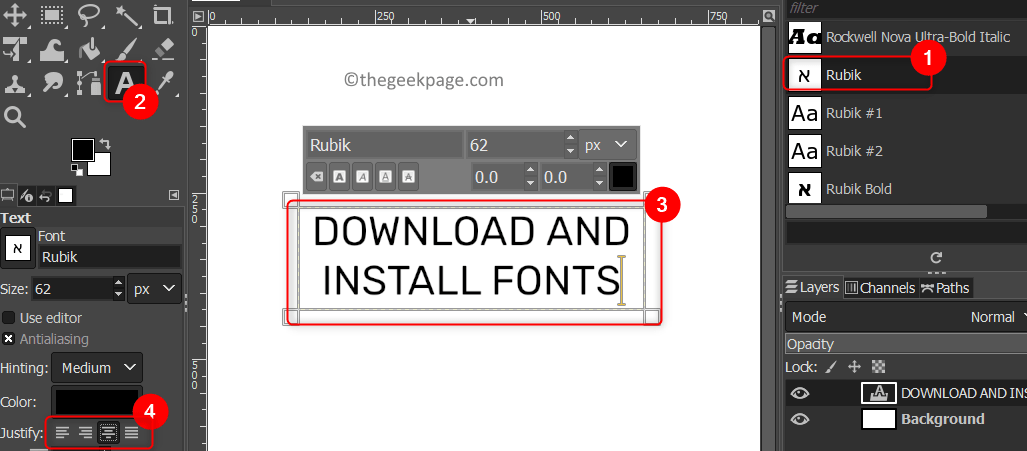
5. Agora você pode selecionar o texto e experimentar os diferentes estilos desta fonte em particular.
É isso!
Esperamos que agora você seja capaz de baixar e instalar fontes no GIMP sem qualquer dificuldade.


